
Windows 11. ビジョンの損失またはカラービジョンの欠陥を持つ人々を助けるかもしれない組み込みのカラーフィルターを含みます。フィルタを設定するには、設定アプリのアクセシビリティオプションへのトリップです。これはそれらの使い方です。
まず、Windows + iを押して設定を開いてください。または、「設定」を開くことができ、結果のアプリアイコンをクリックします。

設定が開いたら、サイドバーの[アクセシビリティ]をクリックし、[カラーフィルタ]を選択します。
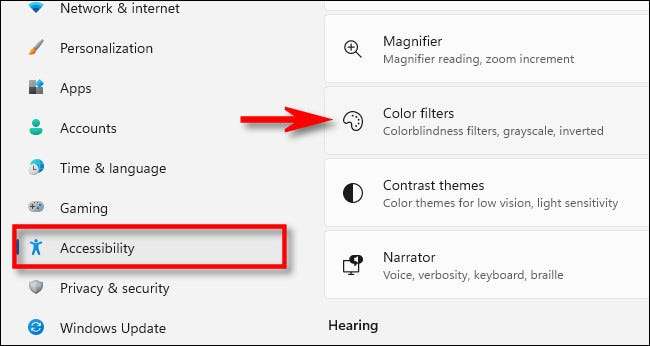
カラーフィルタの設定で、「カラーフィルタ」の横にあるスイッチを「オン」にします。
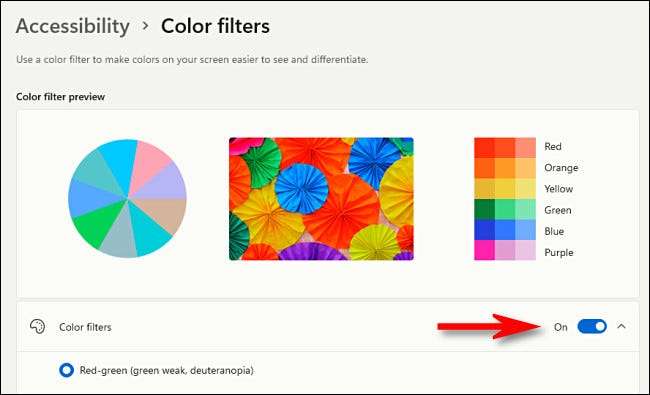
次に、「カラーフィルタ」バー(スイッチ付きのもの)をクリックして、メニューが展開されていない場合はメニューを展開します。拡張されている場合は、循環ラジオボタンで選択可能な6つのフィルタのリストが表示されます。これがオプションです:
- 赤緑色(緑弱、Deuteranopia)
- 赤緑色(赤の弱い、プロタノピア)
- ブルーイエロー(トリタノピア)
- 瀬戸際
- グレースケールが反転しました
- 逆転した
使用したいカラーフィルタオプションの横にある円形ボタンをクリックします。
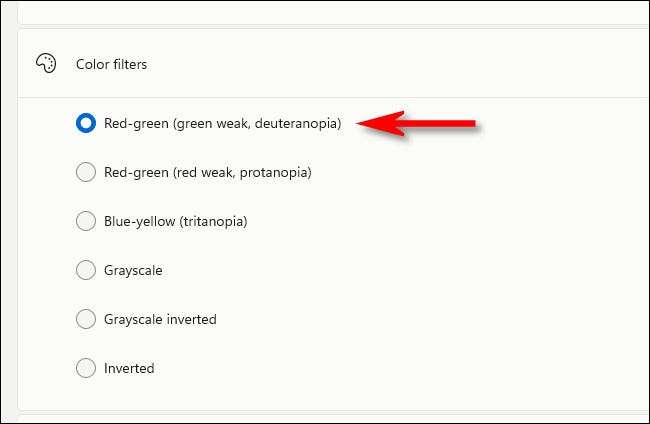
選択するとすぐに、フィルタはすぐに適用されます。カラーホイール、サンプル写真、および「カラーフィルタプレビュー」のウィンドウの上部にある色のグリッドを見ることで、フィルタの効果をプレビューできます。
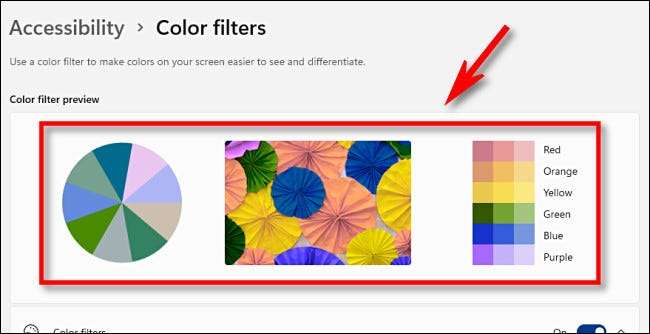
あなたがここにいる間、あなたはすぐにカラーフィルタをオンまたはオフに切り替えることを可能にするクイックキーボードショートカットを有効にすることをお勧めします。これを行うには、「カラーフィルタのキーボードショートカット」の横にスイッチを裏返します。
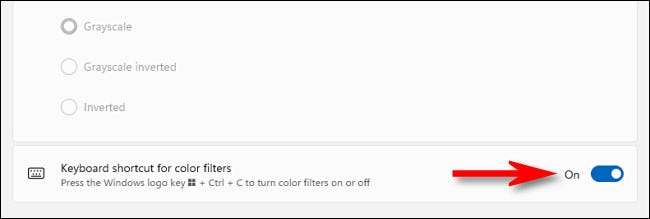
そのオプションが有効になっている場合は、いつでもキーボードのWindows + Ctrl + Cを押してカラーフィルタをオンまたはオフに切り替えることができます。
カラーフィルターをすばやくオンまたはオフにします
Windows 11でカラーフィルタをオンまたはオフに切り替えるには2つの迅速な方法があります。マウス、TrackPad、またはTouch画面を使用して、タスクバーの[クイック設定]ボタンをクリックまたはタップします。 Wi-Fiアイコン)を参照してから、「アクセシビリティ」を選択してください。
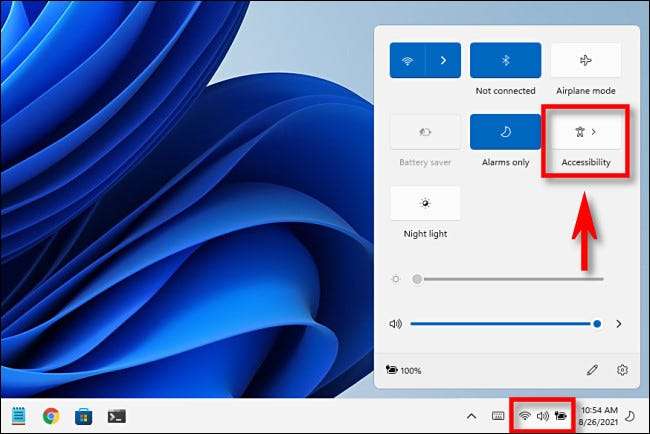
(クイック設定メニューの「アクセシビリティ」ボタンが表示されない場合は、 鉛筆アイコンをタップします そしてそれをあなたのメニューに追加してください。)
「アクセシビリティ」クイック設定メニューで、「カラーフィルタ」の横にあるスイッチをタップしてオンにします。
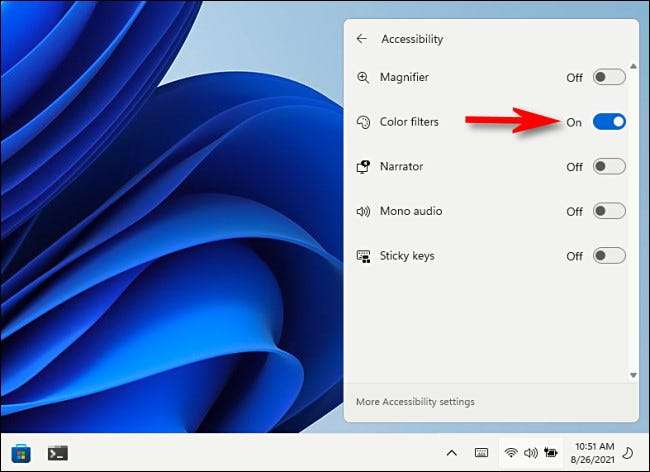
カラーフィルタを後でオフにするには、もう一度設定を開き、「カラーフィルタ」の横にあるスイッチを「オフ」の位置にします。
また、最後のセクションで説明したように、カラーフィルタのキーボードショートカットを有効にできます。そのためには、設定を開いてアクセシビリティ&GTに移動します。カラーフィルタをクリックし、次に「カラーフィルタのキーボードショートカット」の横にスイッチをフリップします。その後、キーボードのWindows + Ctrl + Cを押してカラーフィルタをオンまたはオフに切り替えることができます。
関連している: Windows 11の新しい「クイック設定」メニューが機能する方法







